Je vous propose aujourd’hui un guide qui est loin de la maison connectée. Encore que tout technophile et amateur de technologie comme moi soit aussi adeptes de jeux vidéo. Je n’échappe donc pas à la règle et même si je n’ai pas beaucoup de temps pour jouer, je reste un grand amateur. Je fais partie de ceux qui ont réussi à obtenir un exemplaire de la console qui est encore malheureusement bien difficile à obtenir …
En cette période de vacances où l’actualité domotique est plus calme, c’est une bonne occasion pour vous proposer un guide sur l’upgrade de votre PS5. D’autant qu’en matière de calendrier, le timing est parfait, avec la sortie de Gran Turismo 7 qui est pour la semaine prochaine. Et quand on sait l’espace qu’occupera le jeu sur la console, il est plus que temps d’en augmenter son stockage.
Le disque SSD pour étendre le stockage de la PS5, un procedé prévu par Sony
La Playstation 5 est sortie il y a un peu plus d’un an maintenant, mais bien que tout soit prévu par Sony pour en étendre le stockage, cela n’a été débloqué que depuis la mise à jour de septembre dernier. Depuis il est donc possible d’ajouter un SSD NVMe dans la console, mais attention, tous ne sont pas compatibles ! En effet, si certains tarifs peuvent être attrayants, il faut bien faire attention avant de jeter votre dévolu dessus. Car Sony impose des caractéristiques bien spécifiques avant de permettre d’utiliser un SSD M2 dans sa console.
Le disque devra respecter une vitesse de lecture séquentielle de 5 500 Mo/s minimum, qui est la vitesse de lecture du stockage interne officiel de la console. Le stockage additionnel devra donc à minima être égal à cette vitesse pour être pris en charge. Le disque devra également respecter la taille du logement prévu à cet effet à l’arrière de la console avec son dispositif de refroidissement. Autre point important effectivement, le SSM NVMe qui viendra étendre le stockage de la console va beaucoup chauffer et ne dispose pas de flux de ventilation, il devra donc comporter un dissipateur passif intégré, ou additionnel comme nous allons faire dans ce guide.
Quel SSD compatible avec la PS5 ?
Il existe plusieurs références de SSD compatibles avec la PS5, sous plusieurs tailles. Personnellement, j’ai fait le choix d’un SSD de 1To étant donné la taille des jeux de plus en plus conséquente, mais je ne voulais pas non plus y mettre 200€ …
Heureusement Crucial propose actuellement une offre très intéressante à 129€ sur son SSD de 1To compatible ps5 au lieu de 181€.
Attention tout de même, ce disque nécessitera d’ajouter un dispositif de refroidissement comme mentionné plus haut. Ce n’est pas un gros problème puisqu’un kit de refroidissement adapté ne coute que 7€
Une fois équipé du materiel, il ne reste plus qu’à passer à l’insterion dans la console.
Comment ajouter un Disque SSD à la PS5, le guide pas à pas
Temps nécessaire : 5 minutes
Il ne faut pas plus de 5 minutes pour effectuer l’opération. Si ce la peut faire peur de prime abord, sachez que c’est une opération très simple, qui ne nécessite qu’un simple tournevis cruciforme et chose importante, cela ne rompra pas la garantie de la colsone, puisqu’il s’agit d’une opération prévue et permise par Sony. Il suffit de suivre notre guide pas à pas et vous aurez ajouté du stockage à votre PS5 en moins de 5 minutes.
- Positionner la PS5 à plat
Pour commencer il faut déconnecter l’alimentation de la console et la positionner face avant sur une table, c’est à dire le logo Playstation contre la table.
- La console doit se trouver dans cette configuration pour une ouverture facilité
Le logement SSD additionnel se situe à l’arrière de la console, pour ce faire vous devez disposer la console logo contre la table comme mentionné et ports USB vers vous comme ci-dessous.
- Retirer le capot arrière de la PS5
Il n’y a pas besoin d’outils pour ouvrir la console, il faut simplement bien la positionner et opérer comme expliqué sur l’image ci-dessous. Tirez légèrement sur le coin supérieur gauche, puis glissez vers la droite.
- Localiser l’emplacement du stockage SSD M.2
Une fois le capot de la ps5 retiré, vous apercevez une plaque grise face à vous. Il s’agit de l’emplacement du disque SSD additionnel.
- Retirer la vis et le capot de l’emplacement SSD
Utilisez un tournevis cruciforme de taille adapté pour dévisser la vis et donner enfin accès à l’emplacement du SSD.
- Préparer le SSD pour la ps5
Maintenant que le logement du disque est prêt à recevoir l’extension de stockage, il est temps de préparer notre disque pour la ps5. Pour cela, munissez-vous du disque.
- Retirer l’etiquette Crucial
Dans le cas du SSD M2 de Crucial, il est nécessaire de retirer le sitcker de la marque qui recouvre les puces, car nous allons devoir y ajouter le dissipateur.
- Positionner le pad thermique
Si toutefois le sticker a laissé des résidus sur les puces, utilisez les lingettes imbibées de produit fournies avec le kit de dissipation thermique pour nettoyer la surface et positionner le pad thermique. Pensez également bien à retirer les deux films plastiques du pad.
- Positionner le radiateur et ses fixations
Pour terminer la préparation du SSD, appliquer le radiateur du kit par-dessus le pad bleu et utiliser les fixations métalliques pour maintenir le radiateur et faire pression sur les puces de sorte à correctement dissiper la chaleur produite.
- Insérer le disque dans l’emplacement de la ps5
À présent, emboitez le SSD dans l’emplacement prévu à cet effet sur la console. Le radiateur devra se situer face à vous.
- Deplacer la bague de fixation
La ps5 est capable d’accueillir des SSD de différentes tailles, il convient de dévisser et positionner la bague de fixation en fonction de la taille de votre SSD. Dans le cas du Crucial utilisé au domo-lab, nous avons déplacé la bague de la position 110 vers la position 80.
- Fixer le SSD et refermer la trappe
Le disque SSD en place, il ne reste plus qu’à le maintenir avec la vis de la bague, puis remplacer le capot ainsi que sa vis. Vous pouvez également procéder à la remise en place du capot arrière de la console en opérant de manière inverse à la méthode décrite en étape 3.
- Démarrer la console
Au démarrage de la console qui suit la modification, le disque SSD sera automatiquement détecté et vous aurez ce message.
- La console effectue un rapide test de lecture pour confirmer la comptabilité du disque
Pour rappel, la préconisation minimale de Sony est de 5500Mo/s. Notre disque Crucial et juste au-dessus, soit légèrement plus rapide que le stockage interne de la console, parfait !
- Aperçu du stockage interne dans la configuration de la ps5
Une fois le disque formater et la console démarrez rendez-vous dans le menu stockage pour vérifier que tout est OK. Vous verrez le stockage interne classique de la ps5 ainsi qu’un nouveau menu “SSD M.2”.
- Aperçu du stockage SSD M.2 dans la configuration de la ps5
Vous constatez alors dans ce nouveau menu que votre nouveau disque et correctement installé et pris en charge par la console de Sony.
Conclusion
Nous venons de voir en qu’il est finalement simple et très rapide d’entendre le stockage de la PS5. Si comme moi vous avez une version Digitale, c’est une véritable bouffée d’air pur que vous offrez à la console sans pour autant entacher ses performances ! Notez qu’il est aussi possible d’utiliser un disque SSD externe, mais ce dernier ne pourra servir que de stockage de donnée et/ou pour y installer les jeux ps4. Les jeux de ps5 ne pourront quant à eux être exécutés que depuis le stockage interne ou additionnel !
Vous voilà maintenant fin prêt pour affronter les gros titres qui arrivent sur la console de Sony à commencer par l’incontournable Gran Turismo 7 dès la semaine prochaine ! il est encore temps d’équiper votre console avant sa sortie. Notez au passage qu’à partir d’aujourd’hui, si vous avez précommandé la version digitale du jeu, vous pouvez d’ores et déjà en effectuer le téléchargement afin d’être dans les starting-blocks pour le 4 mars.









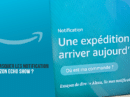



























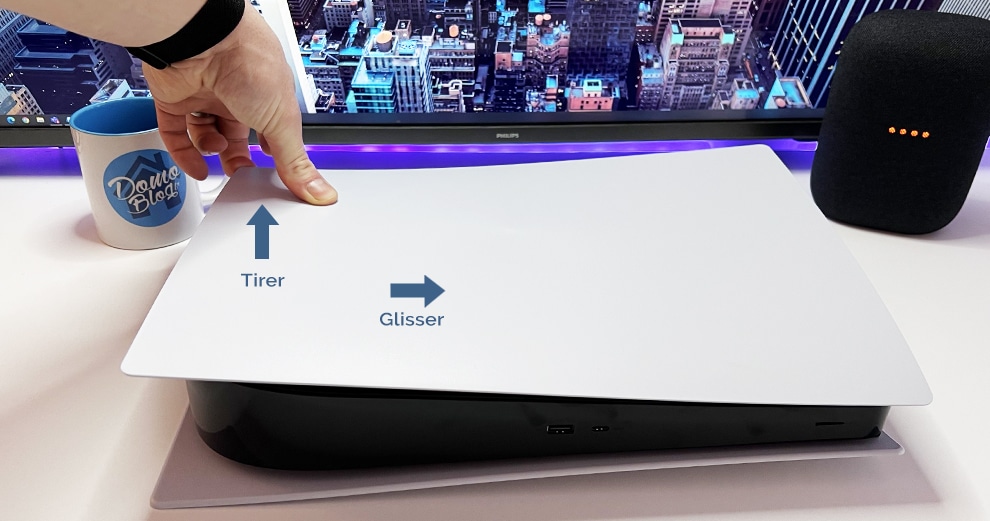









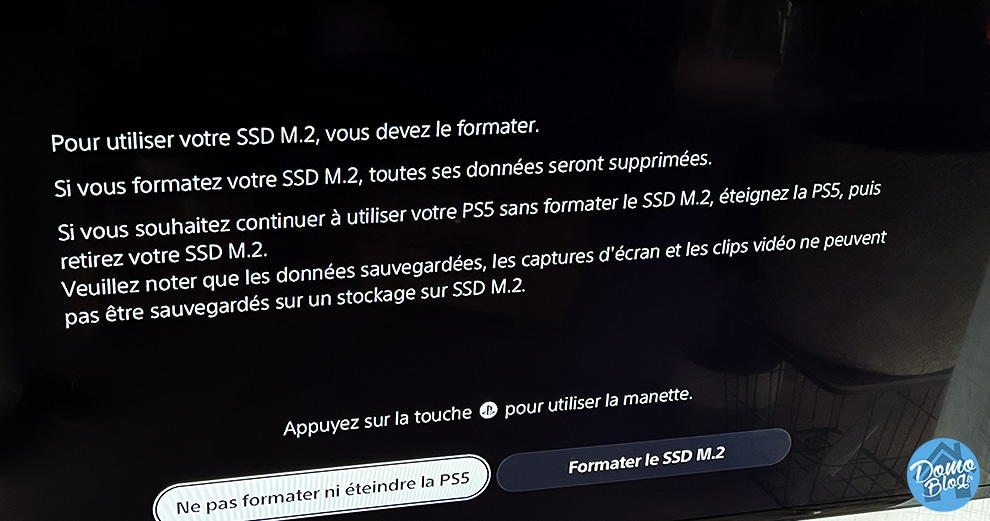
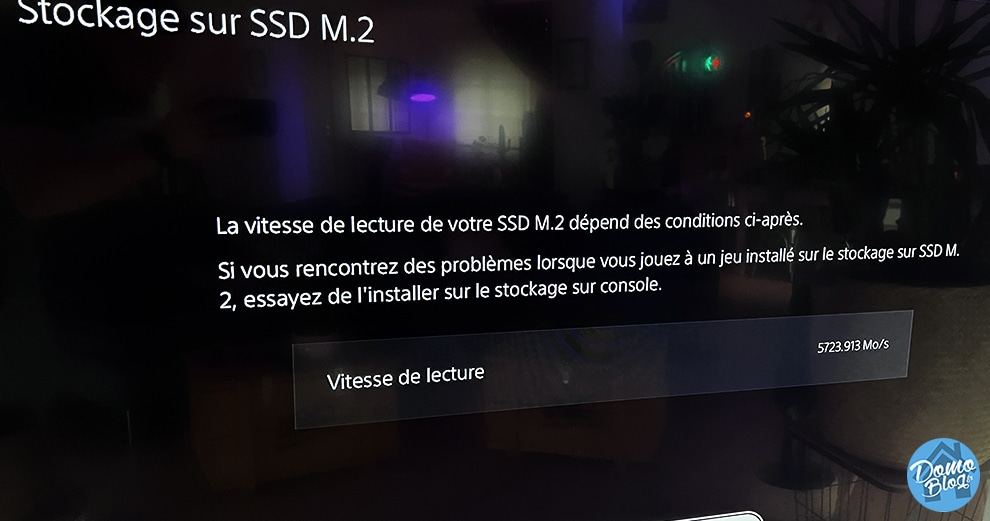
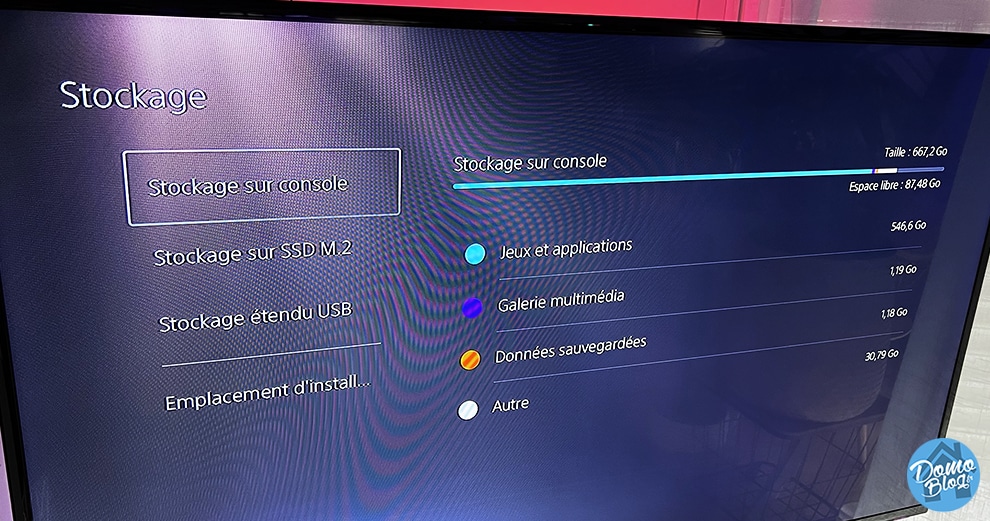
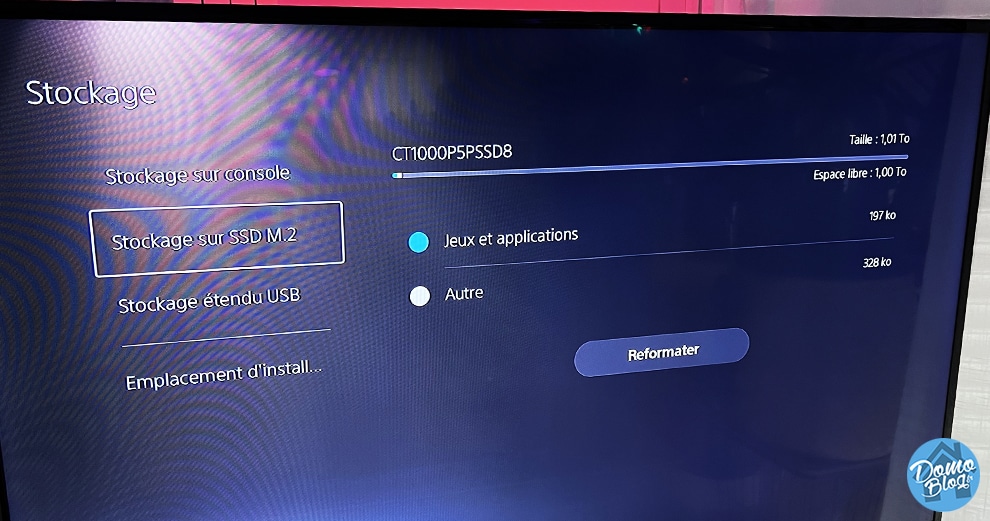









Add Comment